Win7用户指南:一键升级至IE11浏览器
作者:佚名 来源:未知 时间:2024-11-16
Win7 升级 IE11 全面指南
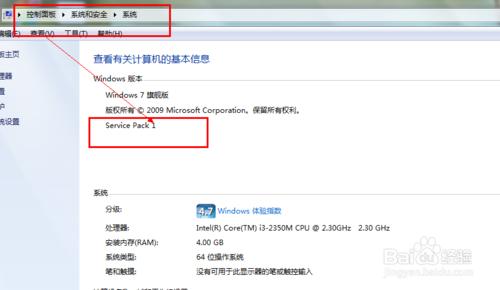
Windows 7操作系统自带的是Internet Explorer 8(IE8)浏览器,而一些新的网页技术和安全要求常常需要更高版本的IE浏览器,比如IE11。IE11是Windows 8及之后版本的主要浏览器,理论上并不原生支持Win7。然而,出于某些特定需求,用户仍然希望能在Win7上升级并使用IE11。本文将详细介绍如何在Windows 7上升级安装IE11,并提供多种方法应对可能遇到的问题。

一、前期准备
1. 检查系统版本
首先,需要确认你的Windows 7系统是否已经安装了Service Pack 1(SP1)。右击桌面的“计算机”图标,选择“属性”,查看“Windows版本”及“系统类型”(32位或64位)。如果没有安装SP1,需要先下载并安装SP1补丁(KB976932)。这个补丁可以在微软官网找到,安装过程较长,通常需要1小时左右,期间请保持电源连接,避免操作电脑。

2. 备份重要数据
升级IE浏览器前,备份好IE中的重要网址和书签,以防丢失。

二、在线安装方法
1. 检查系统更新
在进行IE11安装之前,最好先检查系统更新,确保所有必要的更新已经安装完毕。打开“控制面板”,点击“系统和安全”,选择“Windows Update”,然后点击“检查更新”。
2. 下载并安装IE11
访问微软官方网站,下载适用于Windows 7的IE11安装包。注意选择与操作系统位数(32位或64位)匹配的版本。下载完成后,双击安装包进行安装。按照安装向导的指示操作,可能需要接受许可协议并选择安装选项。安装过程可能需要一些时间,安装完成后,重启计算机使更改生效。
三、离线安装方法
离线安装适用于没有网络连接或无法在线下载IE11的情况。以下是详细步骤:
1. 下载IE11离线安装包
访问微软官方网站,下载适用于Windows 7的IE11离线安装包,并根据操作系统的位数选择32位或64位版本。下载链接为:[IE11离线安装包下载](https://www.microsoft.com/zh-cn/download/internet-explorer-11-for-windows-7-details.aspx)。
2. 准备文件夹和解压
在D盘创建一个名为“ie”的文件夹,将下载的IE11离线安装包放入此文件夹中。为了方便后续操作,可以将安装包重命名为IE11.exe。
3. 解压安装包
打开命令提示符(cmd),将目录切换到D盘下的ie文件夹中。输入以下命令解压安装包:
```bash
IE11.exe /x:
```
这将把安装包解压到D盘下的ie文件夹中。注意,必须使用这种方法解压,普通压缩工具不能达到这个效果。
4. 安装IE11
在命令提示符中,输入以下命令安装IE11:
```bash
dism.exe /online /add-package /packagepath:d:\ie\IE-Win7.CAB
```
安装程序会自动进行,等待安装完成后,根据提示输入Y,然后重启电脑,IE11即安装成功。
四、常见问题及解决方案
1. 系统未升级至SP1
如果在安装IE11时提示需要更新,可能是因为系统未升级至SP1。需要先下载并安装KB976932补丁,再尝试安装IE11。
2. 缺少更新补丁
在安装IE11时,如果遇到报错提示,可能是系统缺少必要的更新补丁。需要安装以下五个补丁包:KB2729094、KB2731771、KB2533623、KB2670838、KB2786081。这些补丁包可以从第三方网站下载,如CSDN。下载完成后,依次安装这些补丁,注意选择与操作系统位数匹配的版本。
3. 360等安全软件干扰
安全软件如360可能会屏蔽一些补丁,导致IE11安装失败。可以尝试暂时关闭360等安全软件,再重新安装IE11。如果仍然遇到问题,可以使用360的系统修复功能,找出并修复缺失的补丁。
4. 更新错误代码
在安装更新时,如果遇到错误代码如80071A91或80070643,可以尝试在命令提示符中以管理员身份运行以下命令:
```bash
fsutil resource setautoreset true c:
```
(其中“c:”指的是系统所在盘,如果Windows 7安装在其他盘,需要改为相应的盘符)。
五、硬件和系统要求
IE11需要一定的处理器速度和图形处理能力才能运行。如果计算机配置较低,可能无法满足要求。同时,由于IE11是专为Windows 8和Windows 8.1设计的,在Windows 7上安装可能存在一些兼容性问题,可能导致功能不稳定或性能下降。
六、安全性和后续建议
由于Windows 7已到达其支持生命周期,微软不再为其提供安全更新。因此,在Windows 7上运行IE11可能存在潜在的安全风险。建议用户考虑升级到Windows 10,并使用Microsoft Edge浏览器,以获得更好的安全性和性能。
同时,现代浏览器如Chrome、Firefox等也提供了更稳定且功能强大的浏览体验。这些浏览器不仅支持最新的网页技术,还提供了更好的隐私保护和安全性。因此,建议用户考虑更换使用这些现代浏览器。
七、总结
尽管在Windows 7上升级IE11可能遇到一些挑战,但通过仔细的准备和按照正确的步骤操作,大多数用户都可以成功完成升级。然而,考虑到Windows 7的支持生命周期已经结束,以及IE浏览器的逐渐被淘汰,建议用户考虑升级到更现代的操作系统和浏览器,以获得更好的安全性、性能和用户体验。
- 上一篇: 揭秘:玉猪龙——源自哪个神秘文化时期的珍贵玉器?
- 下一篇: 华为手机怎样设置才能提醒红包?
































